这篇文章给大家分享的是有关Resharper如何安装与使用的内容。小编觉得挺实用的,因此分享给大家做个参考,一起跟随小编过来看看吧。
ReSharper是一个JetBrains公司出品的代码生成工具,其能帮助Microsoft Visual Studio成为一个更佳的IDE。使用ReSharper,你可以进行深度代码分析,智能代码协助,实时错误代码高亮显示,解决方案范围内代码分析,快速代码更正,一步完成代码格式化和清理。Resharper可完成自动代码重构、高级的集成单元测试方案和强大的解决方案内导航和搜索。实质上,ReSharper特征可用于C#,VB.NET,XML,ASP.NET,XAML,和构建脚本。ReSharper还为C#和VB.NET提供了增强的交叉语言功能,它使开发者可以有效的控制.net混合项目。
官网上的ReSharper是收费的,但是网上有破解的方法。其安装方法也比较简单,具体如下:
下载地址:百度云盘地址(里面包含ReSharper软件及破解器)
1.安装过程:
运行ReSharper的.exe文件:
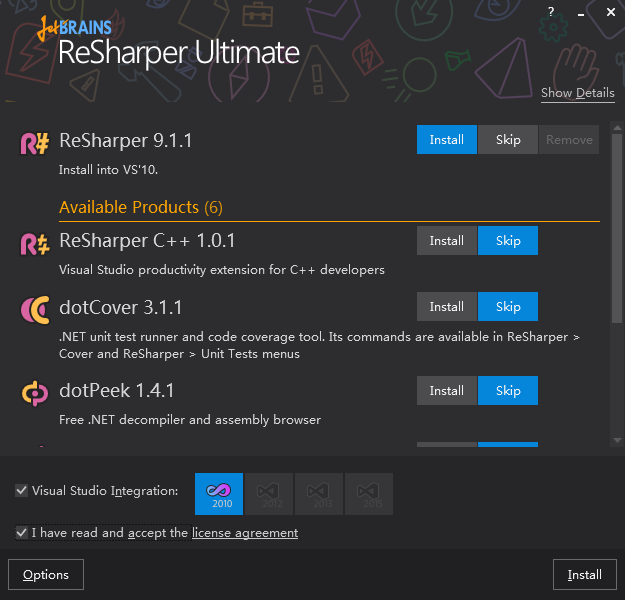
选择自己想要安装的内容进行勾选,第一个肯定要安装的,然后中间部分可以选择将要把ReSharper集成到的visual studio的版本,选择已经阅读并同意协议规定,点击Install进行安装。
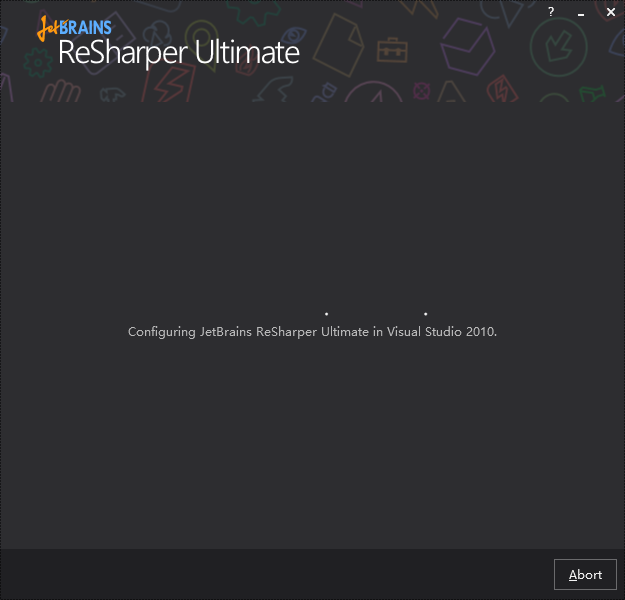
等待安装完成:
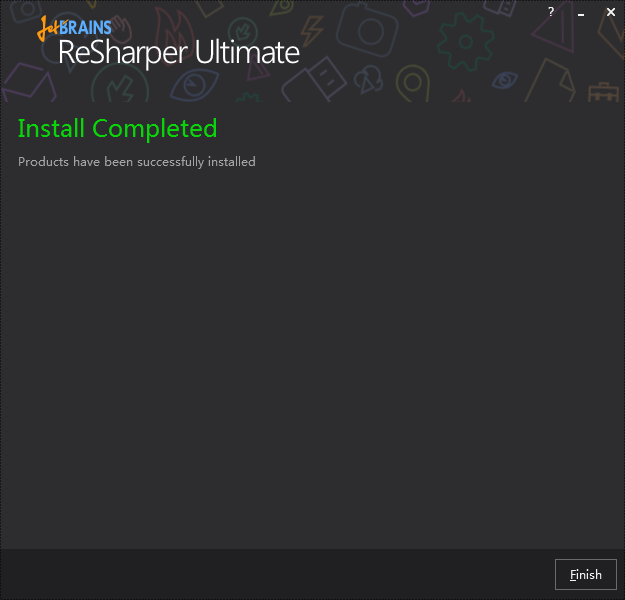
点击Finish完成安装。
2.破解
打开相应版本的visual studio,会看到在菜单栏里多了一项ReSharper选项,点击ReSharper选项->Help->License Information:
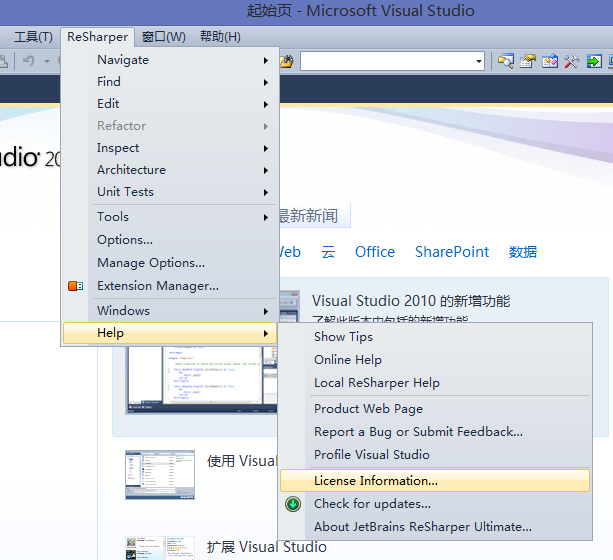
进入如下界面:
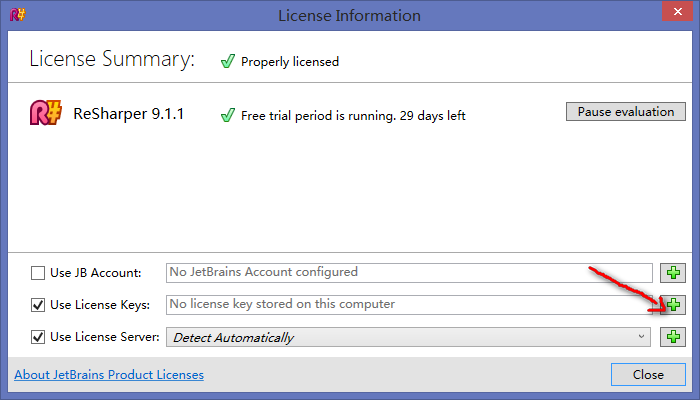
然后选择下方的Use License Keys,单击其右侧的绿色“+”号,弹出如下窗口:
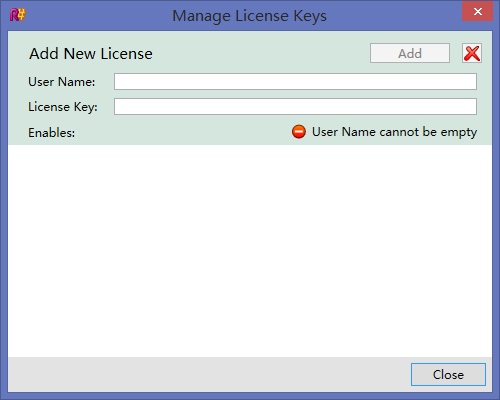
先不填,这时需要打开ReSharper注册机,即ReSharperKeygen.exe,运行,如下图:
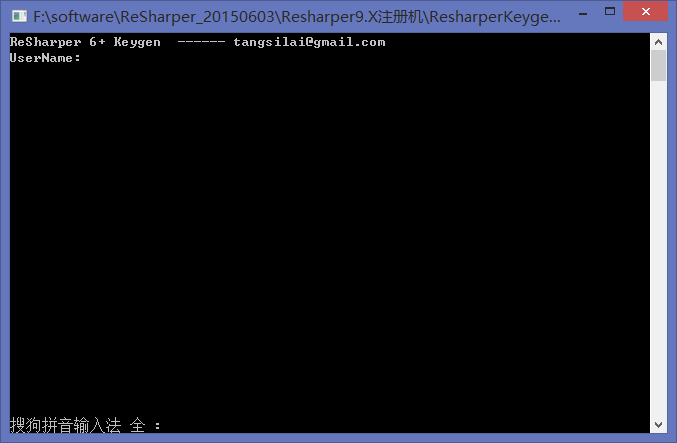
然后在UserName后面输入任意英文字符串,回车即可得到一串License号:
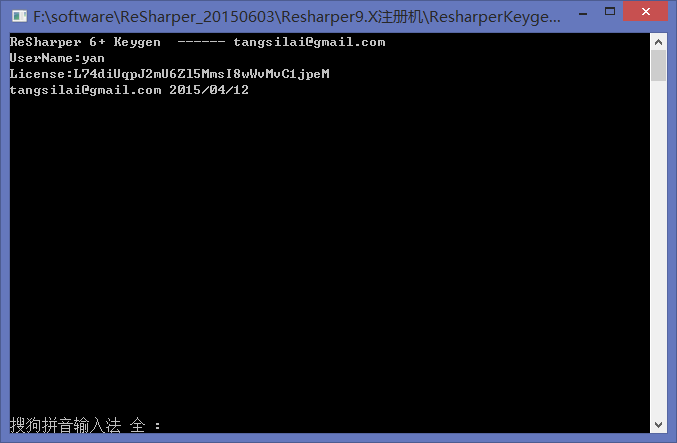
将Keygen得到的UserName和License号输入到visual studio里的相应文本框中:
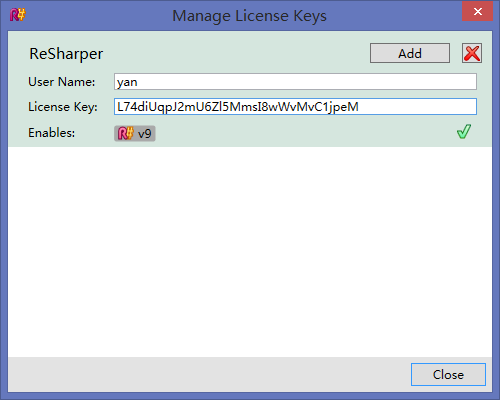
输入正确则出现一个绿色的对号,单击Add按钮,则完成破解,点击Close按钮关闭窗口:
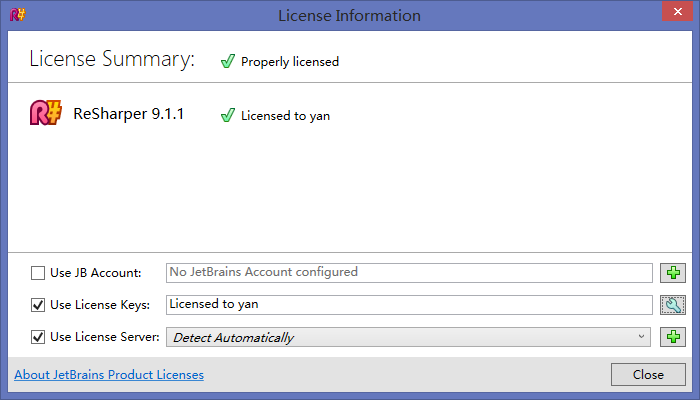
ReSharper 9.1.1 License to yan,说明已经完成破解,单击Close关闭窗口,这样整个安装破解过程则完成,可以愉快地使用了。
感谢各位的阅读!关于“Resharper如何安装与使用”这篇文章就分享到这里了,希望以上内容可以对大家有一定的帮助,让大家可以学到更多知识,如果觉得文章不错,可以把它分享出去让更多的人看到吧!
免责声明:本站发布的内容(图片、视频和文字)以原创、转载和分享为主,文章观点不代表本网站立场,如果涉及侵权请联系站长邮箱:is@yisu.com进行举报,并提供相关证据,一经查实,将立刻删除涉嫌侵权内容。